【2025年最新】Meta広告のタグをGTMで設定!Facebook・InstagramのCV計測を簡単導入

Meta広告(Facebook広告やInstagram広告)を利用する際に、Metaピクセル(旧:Facebookピクセル)の設置は非常に重要です。とはいえ、初心者にとってはその設定方法や基本的な理解が難しい場合があります。この記事では、Metaピクセルの概要、設置方法、動作確認の手順を詳しく解説します。
Metaピクセルとは?
Metaピクセルの基本
Metaピクセルとは、Webサイト内でユーザーが行った行動を計測するためのJavaScriptコードです。具体的には、商品の購入や問い合わせなどのコンバージョンイベントを測定します。このピクセルは、ベースコード、イベントコード、パラメータの3つで構成されています。
ベースコードとイベントコード
ベースコードは全ページに共通して設置するもので、訪問者のデータを記録します。一方、イベントコードは特定のアクション(例えば購入や問い合わせ)を計測するために使用されます。これらを正しく設置することが、コンバージョン計測の鍵となります。またイベントコードには、商品の価格やIDなどのパラメータを組み合わせて設定することができます。取得対象のイベントに応じて柔軟に設計しましょう。
Metaピクセルの活用方法
Metaピクセルを設置することで、コンバージョンの正確な計測が可能になるだけでなく、広告運用において多くのメリットが得られます。ユーザーのデモグラフィックデータを収集できるほか、リマーケティングリストやカスタムオーディエンスの作成により、特定の行動を取ったユーザーへの的確なアプローチが可能になります。さらに、閲覧した商品情報に基づいた動的リマーケティングを活用することで、各ユーザーに最適化された広告配信も可能となり、広告効果の最大化が図れます。
GoogleタグマネージャーでMetaピクセルを設置する方法
設置方法の概要
Metaピクセルの設置は主に3つの方法があります。Googleタグマネージャーを利用する方法、自サイトのソースコードに直接設置する方法、WordPressやShopifyなどのCMSを利用する方法です。ここでは、Googleタグマネージャーを利用した方法を詳しく解説します。
ピクセル・ベースコードの確認
Metaのイベントマネージャからピクセルの確認を行います。
①Meta広告管理画面にログイン
②データソースをクリック
③連携の管理をクリック
④Metaピクセルの管理をクリック
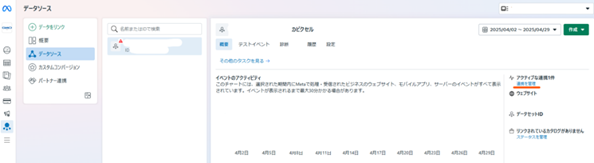
⑤イベントマネージャをクリック
⑥ピクセルに新しいウェブサイトにインストールするをクリック
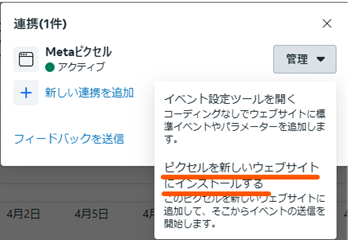
⑦ コードを手動でインストールをクリック
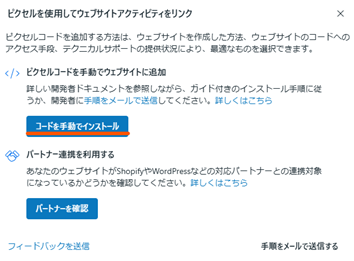
⑧対象のベースコードを確認・コピー
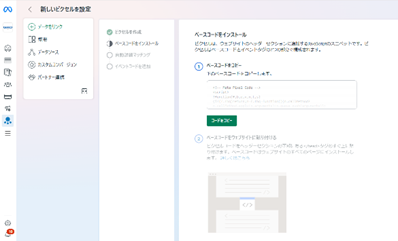
ベースコードの設置
次に、発行したベースコードをサイトに設置します。Googleタグマネージャーを使うと簡単に設置が可能になります。
①対象のGTMにログイン
②左部の「タグ」をクリック
③右上の「新規」をクリック
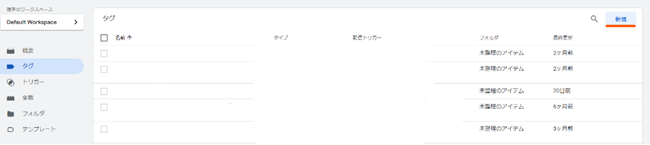
④タグ名を入力
⑤「タグの設定」をクリック
⑥カスタムHTMLを選択
⑦HTMLの箇所にコピーしたベースコードを貼付
⑧トリガーを紐づけて保存
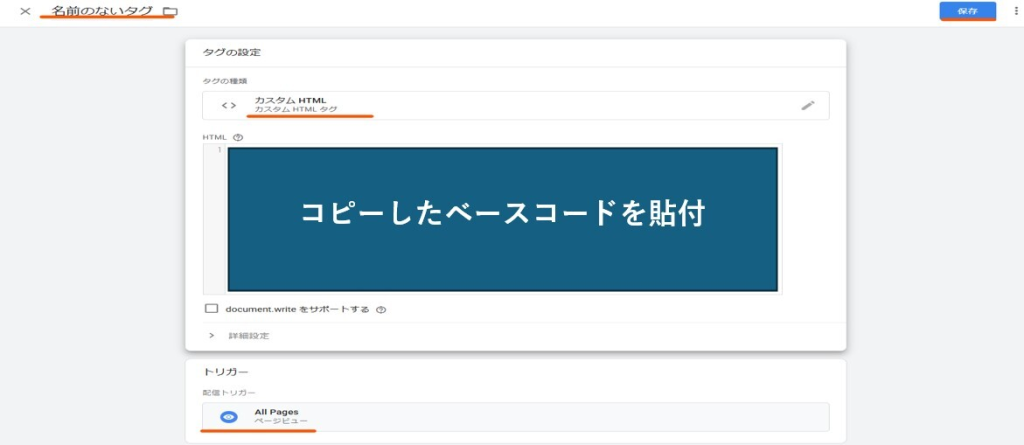
これでベースコードの設定は完了です。
イベントコードの設置
ベースコードの設置が完了したら、特定のアクションを計測するためのイベントコードを設置します。標準イベントとカスタムイベントの2種類があり、必要に応じて使い分けます。
標準イベントを使用する場合は、上記のヘルプページから対象イベントのコードを確認し、ベースコードに1行追加する形で設定します。
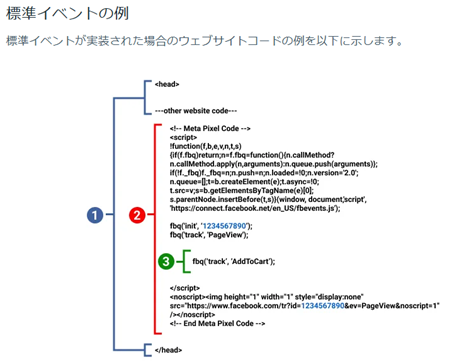
基本1サイト1ピクセルが推奨ですが、複数ピクセルが発火するサイトの場合は、トラックシングル処理を行うことで計測不備を防ぐことが可能になります。
動作確認の方法
Googleタグマネージャーでの確認
Googleタグマネージャーのプレビュー機能を使って、設置したピクセルが正しく動作しているか確認します。
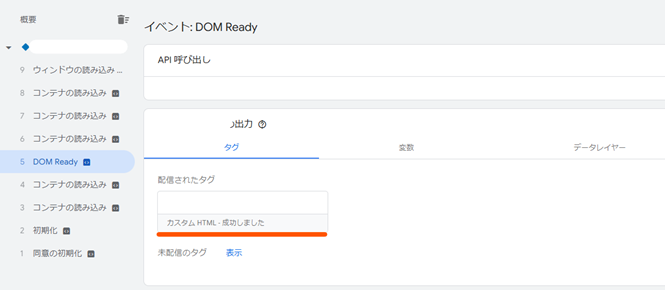
Meta Pixel Helperの利用
Meta Pixel Helperは、Google Chromeの拡張機能で、設置したピクセルが正しく機能しているかを簡単に確認できます。
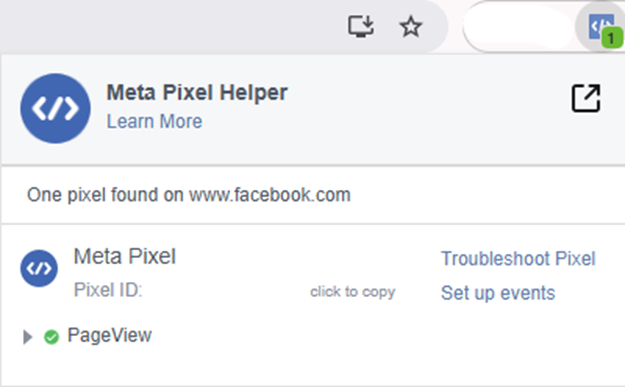
イベントマネージャでの確認
イベントマネージャの「テストイベント」機能を使って、設定したイベントコードが正しく作動しているかテストします。
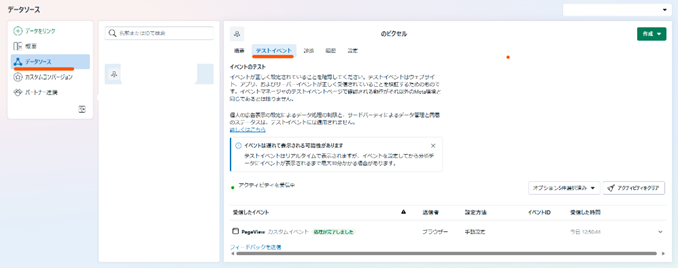
まとめ
Metaピクセルは広告配信の効果を最大化するために欠かせないツールです。正しく設置し、動作確認を行うことで、データ収集や広告の最適化をスムーズに行うことができます。今回のガイドを参考に、Meta広告の運用を成功させましょう。
 ポスト
ポスト シェア
シェア








